money mac财务管理工具即使您拥有多少个账户,仅需手指一点,即可使用直接连接功能从所属银行直接下载您的财务数据,并使其始终保持最新状态。在本篇文章中,我们介绍的是使用Money for Mac管理票据和交易的方法!
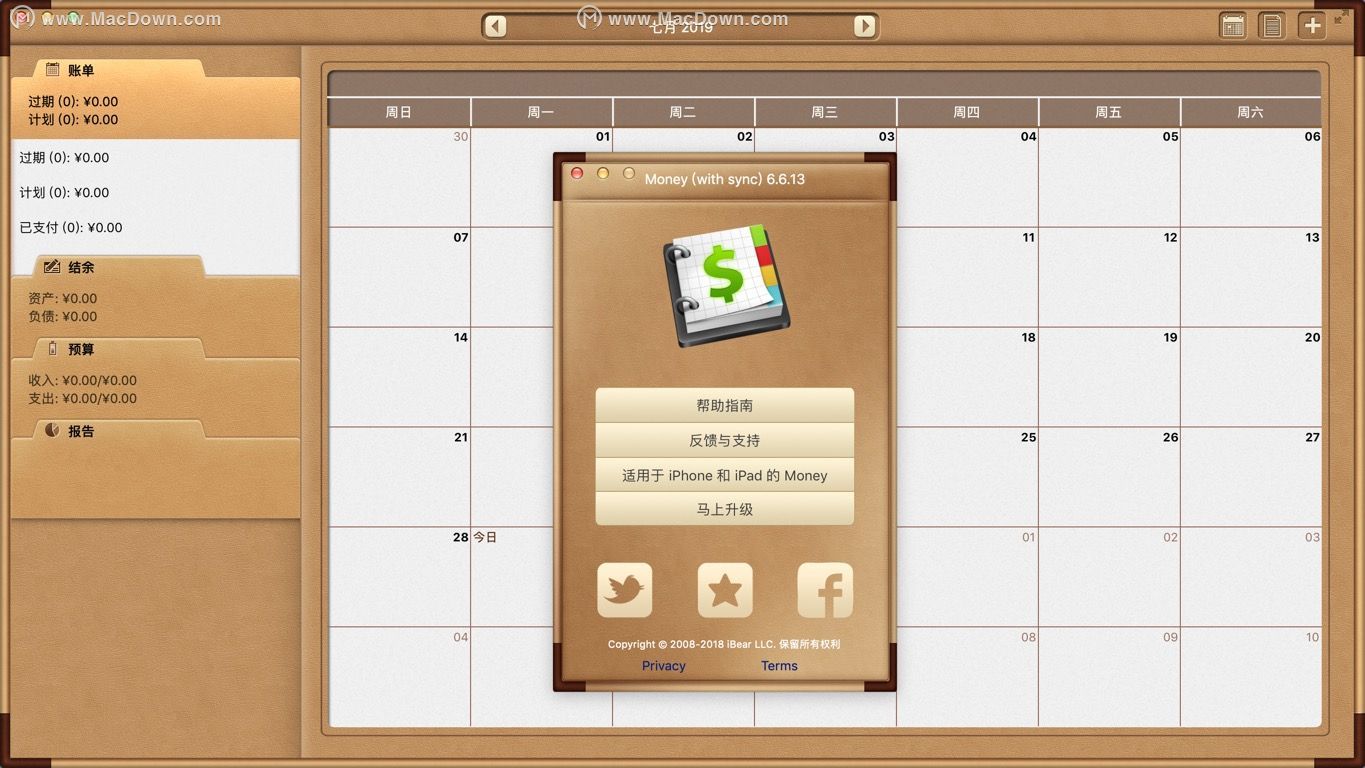
Money for Mac使用教程
交易类型:收入,支出,转移和其他
交易是您的实际或计划(计划)财务操作。
有以下类型的交易:
1)收入交易。当您从别人那里收到钱作为薪水,利润分红,股息,礼品等
.2)费用交易。当您向其他人付款以换取购买或服务时。
3)汇款交易。当您的资金从您的某个应用帐户转到另一个帐户时。您从支票账户中扣除一定金额以将其用作现金。
4)资产购买。当您购买新资产并将其添加到余额部分的其他资产列表中时。
5)资产出售。当您出售资产并将其从“余额”部分的“其他资产”列表中删除时。
6)责任获得。当您贷款并将其添加到余额部分的负债列表中。
7)责任的解除。当您还清贷款或关闭信用卡并将其从余额部分的负债清单中删除。
创建手动事务
无论您在哪个部分(账单,余额,预算),请单击主窗口右上角的?+?以添加新交易。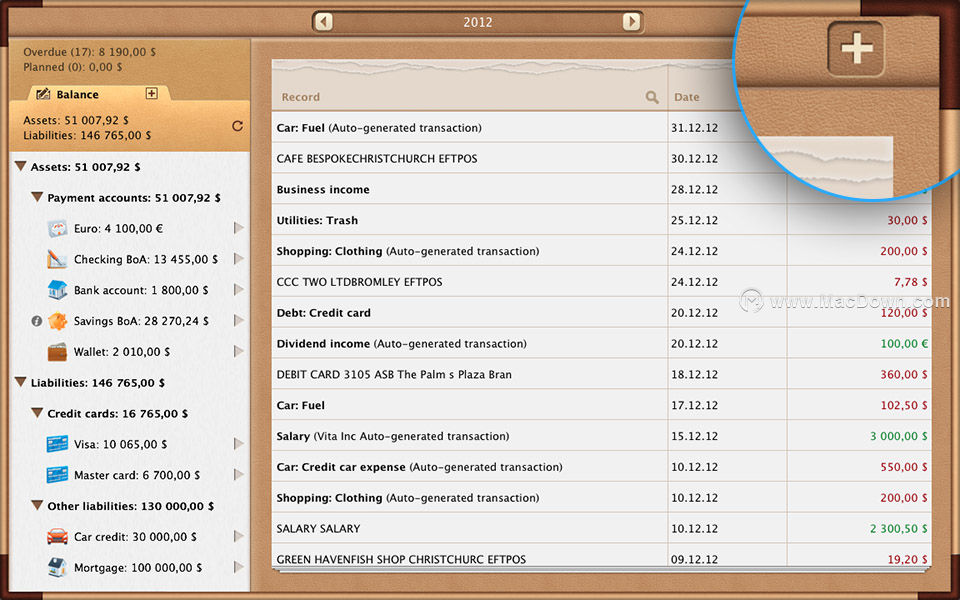 然后选择“手动”并选择“交易类型”。所选类型将影响表单上的其他字段。在每个特定情况下填写所需的字段。
然后选择“手动”并选择“交易类型”。所选类型将影响表单上的其他字段。在每个特定情况下填写所需的字段。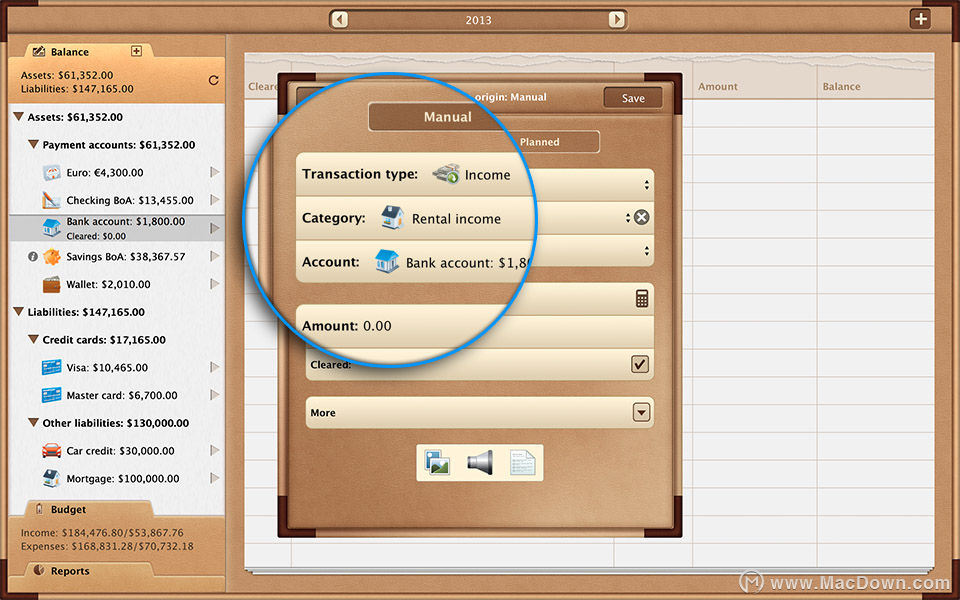 对于费用交易:- 类别和子类别:您应该选择与预算相同的类别。
对于费用交易:- 类别和子类别:您应该选择与预算相同的类别。
- 帐户:您为此次购买支付的帐户。
- 金额:使用过的帐户货币中的特定金额。
- 日期:以及您可以输入确切购买时间的日期。
- 清除:您可以协调此交易。
- 更多部分的详细信息:购买类(业务,个人),代理(您支付给谁),检查#,说明。
- 附加音频或照片评论。
对于收入交易:
与费用交易类似地填写字段。选择帐户,即可获得收入。
对于转账交易:
- 账户:您转账的账户。
- 帐户(到):您转帐的帐户。
- 金额:您从第一个帐户转移的金额。应以第一个帐户的货币输入。
- 收到的金额:您转帐的帐户收到的金额。即使两个帐户有不同的货币,它也会自动填写。但如果收到的金额与您转移的金额不同,请手动更正。
- 日期:以及输入确切转移时间的日期。
- 已清除:您可以为两个帐户核对此交易。
其余的字段应该像费用交易一样填写。
对于资产购买:
- 类别和子类别:您应该选择与预算相同的类别。
- 帐户:您为此次购买支付的帐户。
- 资产:您需要将新资产添加到现有资产列表中。为此,请单击资源字段,然后在弹出菜单中选择“编辑”。然后单击“+”并将新资产添加到“其他资产”部分。填写资产参数。保存更改并单击“关闭”。之后,从出现的列表中选择新添加的资产。系统会询问您是否要增加资产。如果肯定回答,新资产将添加到您的余额中。
- 金额:您从帐户中购买的金额。请注意,此金额可能与您在将此新资产添加到资产列表时输入的新资产的成本不同。
其余的字段应该像费用交易一样填写。
对于资产出售:
- 类别和子类别:您应该选择与预算相同的类别。
- 帐户:收到销售款项的帐户。
- 资产:您出售的资产。从资产列表中选择它,它将被删除。
- 金额:销售后收到的金额。请注意,它可能与资产的成本不同。
其余的字段填写就像费用交易一样。
对于责任收购(信用卡除外):
- 类别和子类别:您应选择与预算相同的类别。
- 帐户:收到钱的帐户。
- 责任:您需要在现有列表中添加新的责任。为此,请单击“编辑”,然后单击“其他负债”部分中的“+”。填写责任参数。
- 金额:负债金额。
其余的字段填写就像费用交易一样。
对于责任免除:
- 类别和子类别:您应使用与预算相同的类别。
- 帐户:您偿还的责任帐户。
- 责任:从您的责任清单中选择所需的责任。
- 利息:在不履行责任的情况下从您的账户中扣除多少利息。
- 校长:将从您的帐户和您的责任中扣除。
- 额外付款:您提前支付的赔偿金额。它也将从您的帐户和您的责任中扣除。
- 日期:输入交易的日期(以及时间,如果需要)。
其余字段填写为费用交易(如果需要)。
完成交易详细信息后,单击“保存”,将创建一个新事务。
删除交易
您可以通过单击编辑表单底部的“删除记录”(包含交易详细信息的表单)来删除任何事务。编辑表格可以从任何部分打开:票据,余额,预算。
要从“帐单”或“预算”部分执行此操作,请在“标签”面板上选择所需的交易类型(针对“帐单”)或预算输入(针对“预算”),然后单击主窗口右上角的“列表图标”。然后从出现的列表中选择所需的事务。
要从“余额”部分执行此操作,请在“选项卡”面板上选择一个帐户,然后在主窗口中单击所需的事务。
货币
应用程序中的主要货币是自动设置的,具体取决于您在“系统偏好设置”中注册Mac的区域。报告中的所有参数都将以主货币显示。
要更改主要货币,请转到主菜单“数据类型”/“货币”。单击所选货币旁边的箭头。在打开的表格中,您可以:
- 将任何货币添加到收藏夹(为“收藏夹”中的字段添加复选标记),
- 将任何货币设置为主要货币(在“设为主要货币”字段中添加复选标记) )。
汇率可以自动更新。在主菜单中,转到“Money”/“Settings”并勾选“Auto update currency”字段。
但是,如果您决定手动更新它们,请单击左下角的“更新按钮”(圆圈箭头)。
经常性和自动账单
经常性交易是指定期发生的计划费用和收入。
与实际交易相反,计划交易不会影响您的账户余额,您可以提前任何一天安排这些交易。
设置完成后,它将定期自动生成。如果您有相同金额的定期付款(租金,抵押,保险等),它会有所帮助。
要创建定期交易,请转到Bills部分,然后单击右上角的?+?。将交易类型更改为“已计划”并填写交易明细:
- 自动:如果您勾选复选标记,此交易将在指定的日期和时间自动生效。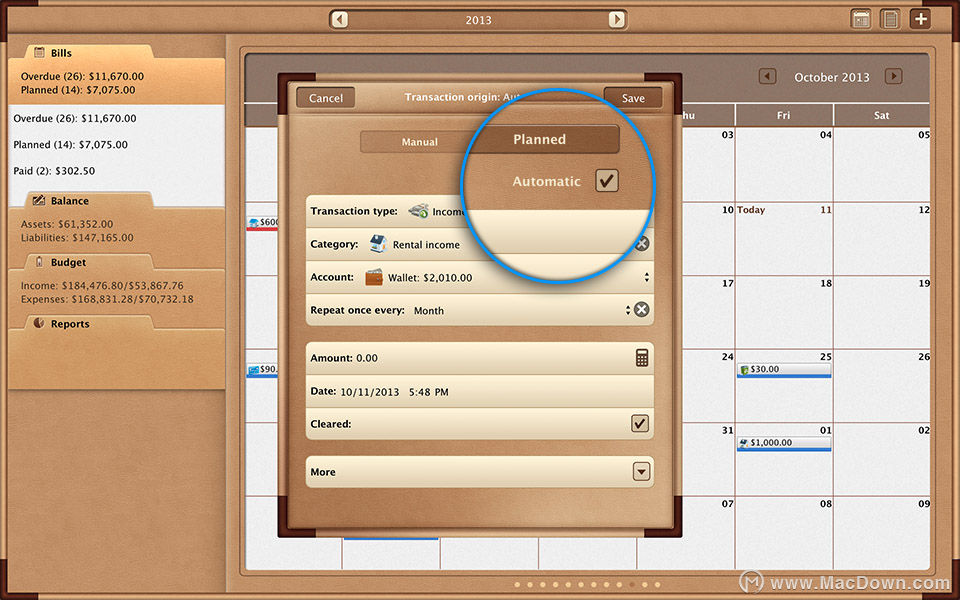 - 每次重复一次:您输入的时间段将决定交易重复的频率。它可以每两周完成一次(点击主列表中的“编辑”,然后在右栏中选择“周”,在左侧选择“2”),每月一次(在右栏中选择“月”) ,并在左侧显示“1”等。您也可以设置“结束日期”,之后将停止生成交易。如果您需要一次性交易,请通过单击此条目的圆圈中的十字来清除该字段。
- 每次重复一次:您输入的时间段将决定交易重复的频率。它可以每两周完成一次(点击主列表中的“编辑”,然后在右栏中选择“周”,在左侧选择“2”),每月一次(在右栏中选择“月”) ,并在左侧显示“1”等。您也可以设置“结束日期”,之后将停止生成交易。如果您需要一次性交易,请通过单击此条目的圆圈中的十字来清除该字段。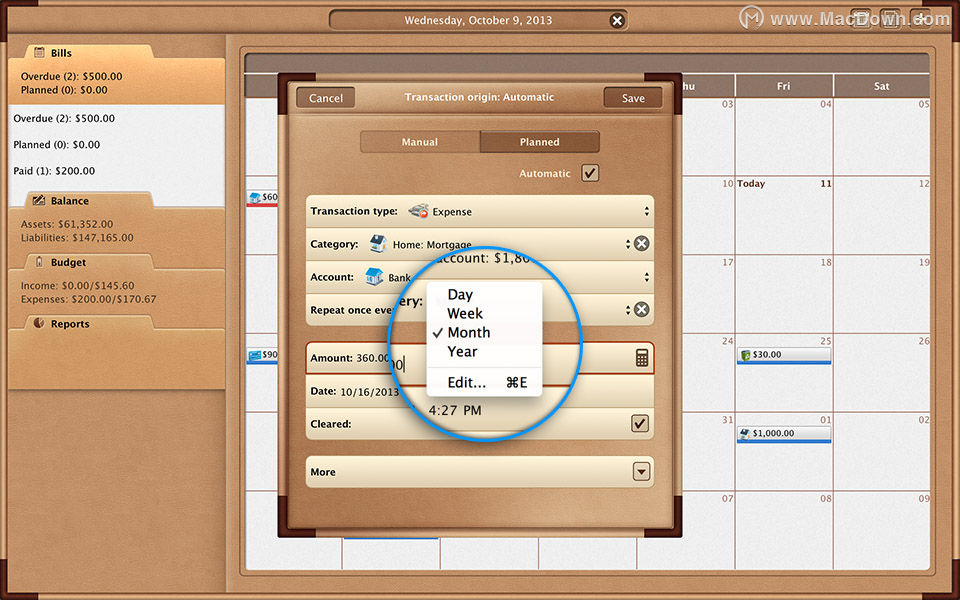 其余的字段填写就像费用/收入交易一样。在您启动应用程序的同时,将在各自的日期自动创建重复交易。
其余的字段填写就像费用/收入交易一样。在您启动应用程序的同时,将在各自的日期自动创建重复交易。
浏览交易
如果您只是查看账单部分中的日历,您就会知道您有多少到期和逾期账单。不同的颜色包含信息:
- 红色用于逾期交易。
- 蓝色用于计划交易。
- 绿色用于实际(付费)交易。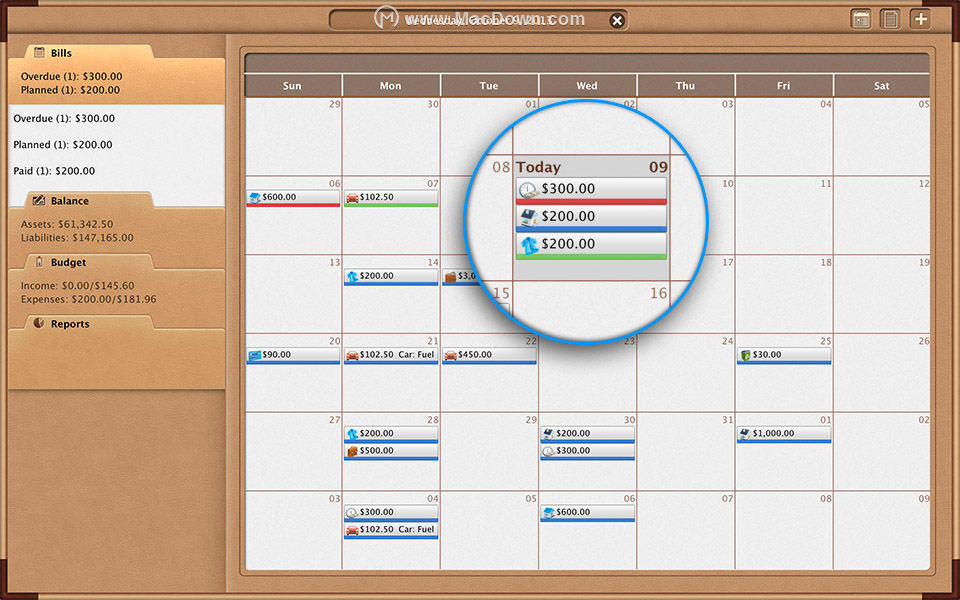 在选项卡面板上有选项卡:逾期,计划,付费。单击其中任何一个以对事务进行排序。如果要查看任何组的详细信息,请单击所需类型,然后单击角落中的“列表图标”。如果要查看特定帐户的交易,请在“余额”部分中单击此帐户。
在选项卡面板上有选项卡:逾期,计划,付费。单击其中任何一个以对事务进行排序。如果要查看任何组的详细信息,请单击所需类型,然后单击角落中的“列表图标”。如果要查看特定帐户的交易,请在“余额”部分中单击此帐户。
要搜索特定交易,请使用“余额”部分的表格标题中的“搜索按钮”。
要查看特定预算的所有费用/收入,请转到预算部分,选择特定期间和预算条目,然后单击主窗口右上角的“列表图标”。
以上就是关于使用Money for Mac管理票据和交易的方法,希望对您有所帮助。

